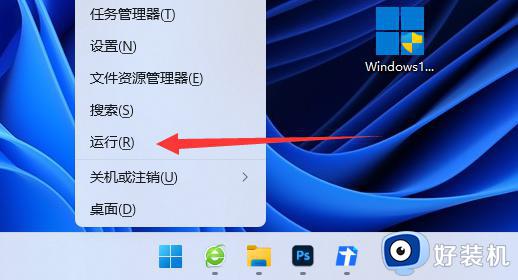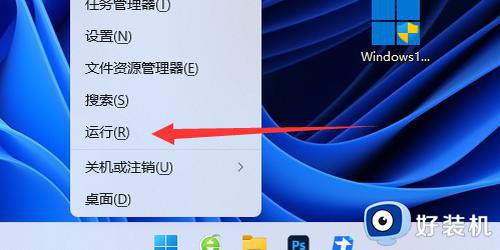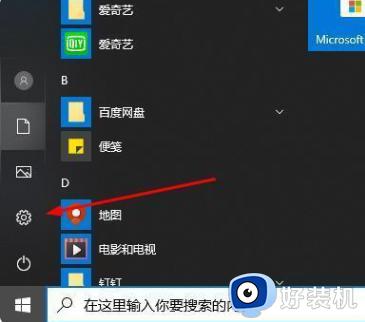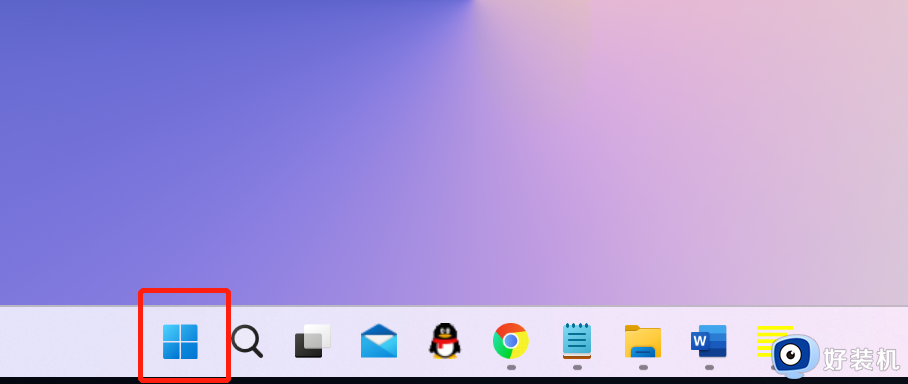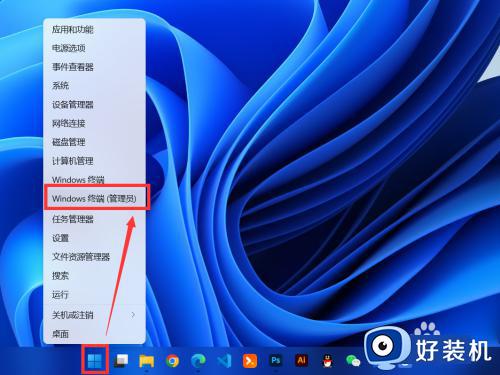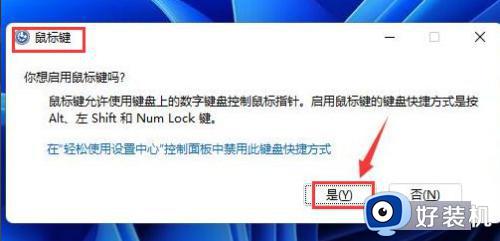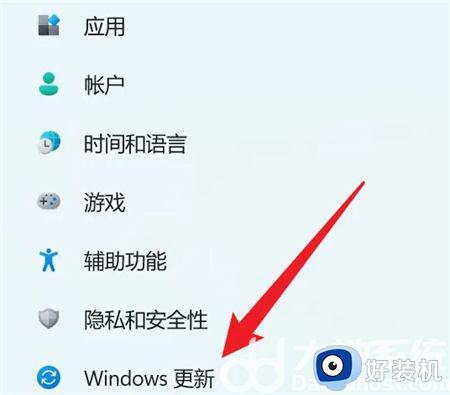win11win键禁用怎么恢复 win11win键怎么解锁
时间:2024-06-17 17:24:49作者:huige
win键相信大家都非常熟悉吧,这是使用电脑的过程中经常会用到的一个快捷键,可以配合其他按键来实现各种功能,但是有不少用户升级到win11系统之后,却遇到了win键禁用的情况,那么该怎么恢复呢?操作方法不会难,本文这就给大家详细介绍一下win11win键的详细解锁方法。
具体步骤如下:
1. 首先右键开始菜单,打开“运行”。
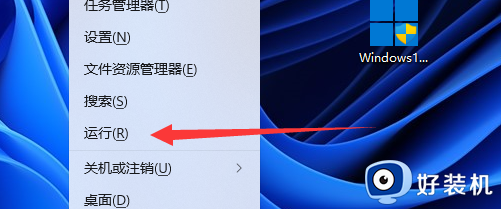
2. 接着输入“gpedit.msc”并回车打开组策略。
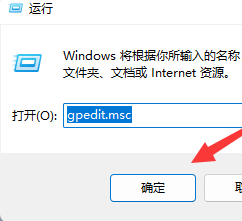
3. 然后依次展开“用户配置-管理模板-Windows组件”。
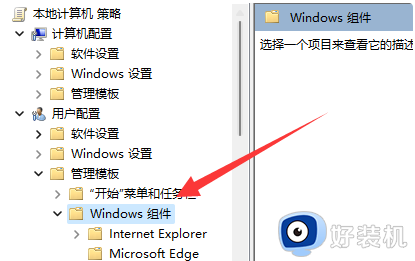
4. 再展开“文件资源管理器”并双击打开右边“关闭Windows键热键”。
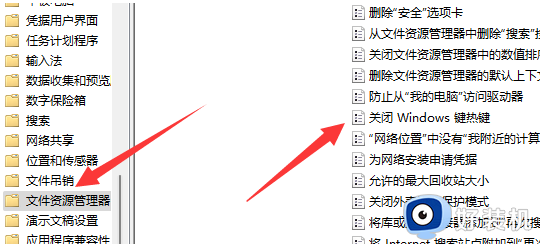
5. 最后将它改成“未配置”或“已禁用”并确定保存即可解锁。
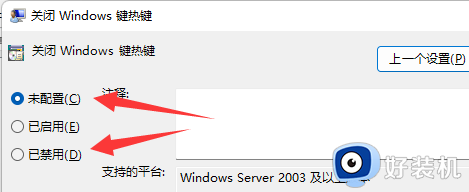
上述给大家介绍的就是win11win键怎么解锁的详细解决方法,有遇到一样情况的话,可以参考上述方法步骤来进行操作,希望帮助到大家。